4 suggerimenti avanzati poco conosciuti per Safari su iOS
Varie / / February 14, 2022

Nonostante l'abbondanza di browser Web sull'App Store e alternative simili
Cromo
offrendo (secondo me) una migliore esperienza di navigazione, Safari per iOS rimane il browser web più utilizzato, oltre che
quello predefinito
per tutti i dispositivi iOS.
Ti abbiamo già mostrato alcuni elementi di base consigli per utilizzare al meglio Safari sul tuo iPhone, iPad o iPod Touch, quindi questa volta andiamo un po' oltre ed esploriamo alcuni suggerimenti avanzati (e poco conosciuti) per migliorare ulteriormente la tua esperienza di navigazione web utilizzando il browser iOS predefinito di Apple.
Risoluzione del dominio Safari
Ogni volta che utilizziamo Safari o qualsiasi altro browser Web sui nostri iPhone, di solito tendiamo a digitare l'URL esatto del sito Web che cerchiamo per raggiungerlo. In Safari, tuttavia, non è necessario digitare l'indirizzo URL completo. In effetti, puoi saltare completamente il “ http://”, il “www” o il “.com”. Tutto quello che devi fare per raggiungere la maggior parte degli indirizzi è digitare il nome "principale" del sito web.
Ad esempio, invece di digitare http://www.apple.com/ puoi semplicemente digitare "Mela" nella casella dell'indirizzo URL, quindi tocca andare e Safari per iPhone ti porterà al sito Web di Apple.
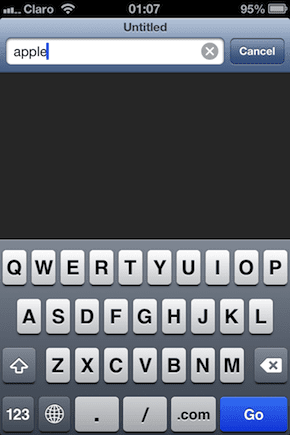
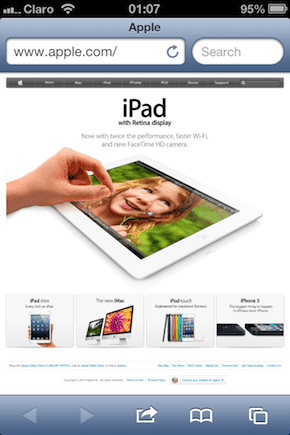
Effettua una chiamata da Safari
Mentre navighi sul web, se trovi un numero di telefono che stavi cercando, puoi chiamarlo, inviare un SMS ad esso e altro ancora, il tutto senza uscire da Safari e accedere all'app Telefono.
Per fare ciò, se tutto ciò che vuoi fare è chiamare il numero di telefono che appare sul sito web, tocca il numero leggermente una volta e apparirà una finestra pop-over che ti chiederà di Annulla o Chiamata. Tocca Chiamata e il tuo iPhone comporrà il numero all'istante.
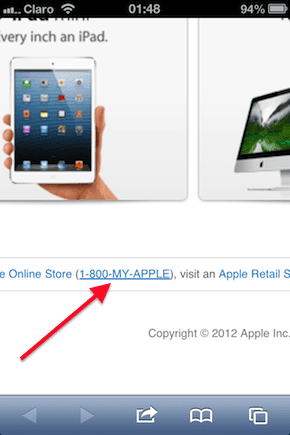
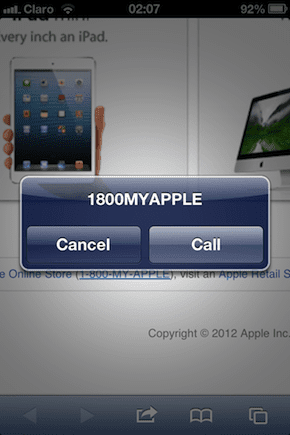
Se invece tocchi e tieni premuto il numero sul sito web, apparirà un menu che ti fornirà più opzioni, incluso chiamare quel numero di telefono, copiarlo, aggiungerlo a un contatto esistente o crearne uno nuovo o inviare un SMS ad esso.
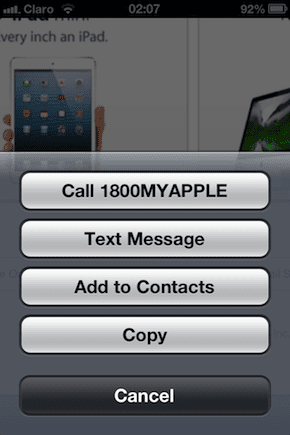
Suggerimento interessante: Come avrai capito dagli screenshot, questo funziona sia con numeri normali che con numeri di telefono contenenti testo.
Usa la casella di ricerca di Safari per cercare all'interno di un sito web aperto
Diciamo che c'è una tonnellata di testo in un sito web che visiti e stai cercando una parola specifica in esso. In tal caso, tutto ciò che devi fare per trovarlo è digitare la parola o la frase nella casella di ricerca in Safari. Una volta terminata la digitazione, vedrai il numero di corrispondenze positive sopra la tastiera.

Scorri verso il basso fino a raggiungere la parola o la frase corrispondente e toccala. Questo ti porterà nel punto esatto sul sito web in cui si trova il termine che hai cercato.

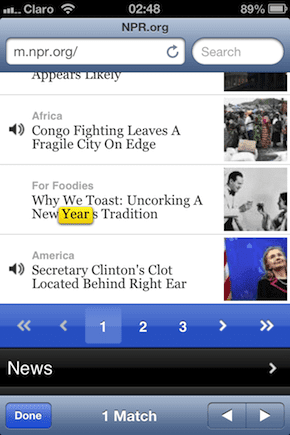
Carica le immagini direttamente da Safari
Nelle versioni precedenti di Safari era semplicemente impossibile caricare immagini direttamente su moduli o siti Web come Flickr e simili. Tuttavia, la versione attuale di Safari è perfettamente in grado di farlo. Per farlo, vai al sito Web in cui desideri caricare un'immagine e tocca Seleziona Foto pulsante o un suo equivalente. Safari porterà quindi il tuo Album fotografico per scegliere una o più foto da caricare.
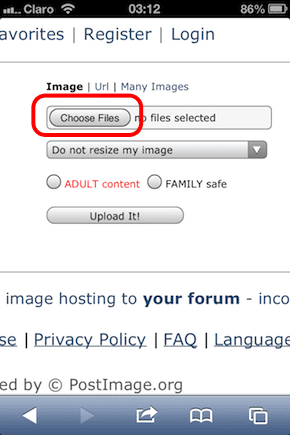
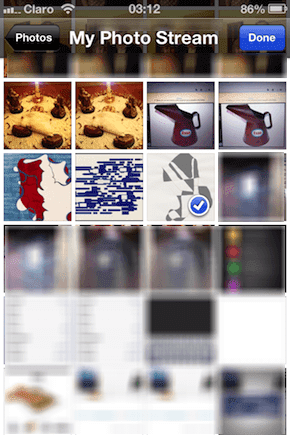

Sono stati fatti! Ora sei pronto per sfruttare appieno tutto ciò che Safari ha da offrire. Buona navigazione!
Ultimo aggiornamento il 03 febbraio 2022
L'articolo sopra può contenere link di affiliazione che aiutano a supportare Guiding Tech. Tuttavia, non pregiudica la nostra integrità editoriale. Il contenuto rimane imparziale e autentico.



